只要将旧Android手机的文件迁移到新手机上,就可以方便地使用新设备了。这也是这篇文章的目的。它将告诉您如何用 7 种不同的方法克隆 Android 手机。然后您可以选择一种方式轻松完成 Android 手机复制。
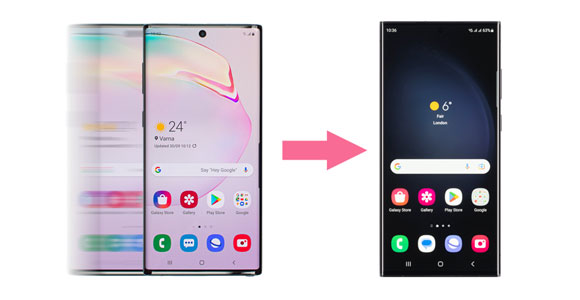
如何快速安全地克隆Android手机?这款 Android 克隆软件 - Samsung Data Transfer可以为您提供支持。它可以将各种文件类型以原始质量从一部 Android 手机传输到另一部 Android 手机。
此外,它兼容大多数 Android 设备,如三星 Galaxy S21/S20/S10/S9、三星 Galaxy Tab S/Galaxy Tab 4/Galaxy Tab S5e、小米 Mi 11/10/9/8、摩托罗拉 Moto G 5G /Moto G9 Power/Razr 5G、Sony Xperia 5 II/Xperia 5/Xperia 1 II、中兴通讯、Google、OnePlus、HTC 等。
- 一键将音乐、照片、视频、联系人、应用程序等从 Android 传输到 Android。
- 允许您通过 USB 和 Wi-Fi 将 Android 设备连接到另一个设备。
- 简单的界面让您轻松完成转账。
- 支持从 Android 到 iOS、iOS 到 Android、iOS 到 iOS 传输文件。
- 适用于 Android 4.0 或更高版本以及 iOS 5.0 或更高版本。
下面免费下载 Android 文件克隆软件。
步骤 1. 安装程序
首先,请在计算机上下载并安装桌面应用程序。
步骤 2. 通过 USB 连接设备
通过 USB 电缆将 Android 设备连接到计算机。然后在两台手机上启用USB调试功能。
步骤 3. 选择并传输数据
- 识别源设备和目标设备,并检查面板上的数据类型。接下来,单击“开始复制”图标开始复制数据。

- 程序将立即将选定的文件传输到接收设备。

奖金:
迫不及待地想使用您的新 iPhone?您可以通过 8 种不同的方式将文件从 Android 传输到 iPhone 。
您可以将照片、视频和其他文件从 Android 设备移动到拇指驱动器。然后您可以释放内部存储空间。
如果您的新 Android 手机品牌是华为,手机克隆应用程序将是一个出色的助手。它可以克隆您的录音、日历、笔记、通话记录等。然后,您可以轻松完成数据迁移并使用您的新手机。此外,它还允许您通过扫描二维码或通过本地热点连接两部手机。
步骤 1. 下载应用程序
请在您的旧 Android 设备上下载此实用程序。
步骤 2. 启动它并连接您的手机
- 启动它并点击接收器上的“这是新手机”功能。然后在发件人上选择“这是旧手机”。
- 通过扫描二维码在两部智能手机之间建立连接。
步骤 3. 将数据发送到新手机
要将数据克隆到新手机,请在旧手机上选择所需的数据,然后点击“发送数据”图标。当出现“传输完成”功能时,即完成数据传输。

另请阅读:
看看这个链接,您将获得 5 个方便的技巧,无需 USB 即可将文件从 PC 传输到 Android 手机。
您可以从本指南中获取 Pokemon Go 的 iSpoofer 替代品。
CLONEit 是一款简单的克隆手机应用程序,能够在您的移动设备上备份和传输 12 种数据类型。它还可以将 SD 卡中的文件传输到另一部手机。此外,它还可以帮助您从手机中卸载预装的应用程序。
步骤 1. 运行应用程序
确保您的两部手机都安装了该应用程序,然后运行它。
步骤 2. 设置连接
- 在旧手机上选择“发送者”,然后在新手机上单击“接收者”。他们会互相发现并寻找对方。
- 当您的设备出现在屏幕上时,请选择它并单击“点击扫描”图标。然后您可以通过二维码连接它们。
步骤 3. 将数据克隆到新手机
- 在新手机上选择旧手机的文件,您可以通过点击“单击此处选择详细信息”图标预览详细文件。
- 最后,点击“开始”和“确定”按钮。它会立即发送您的文件。

进一步阅读:
6 个Android 存储管理器可以帮助您释放 Android 空间。
不知道如何 退出 Android 恢复模式?您可以按照本指南进行操作。
如何通过云存储空间克隆手机?不用担心。您可以选择Google 云端硬盘。只要你开启自动备份功能,你就可以毫不费力地将你的Android文件上传到云端空间。每当您想要将备份同步到任何其他设备时,您都可以使用您的 Google 帐户登录。
步骤1.备份旧手机上的数据
- 请转到旧 Android 手机上的“设置”。然后点击“系统”>“高级”>“备份”选项,点击“备份到Google Drive ”开关将其启用。
- 返回设置屏幕,然后点击“帐户”>“添加帐户”图标。
步骤 2. 将数据同步到新手机
现在,您可以在设置时使用同一 Google 帐户将数据恢复到新设备。如果您已完成设置,您还可以在“设置”应用程序中添加您的帐户。它将同步您的数据。
![]()
也许您需要:
想要快速将视频从 PC 转移到 Android吗?那么请不要错过这篇文章。
想要解决OneDrive不同步数据的问题吗?让我们阅读这个有用的教程。
智能开关是三星安卓手机的得力助手。它可以通过无线或 USB 直接将文件从一部手机传输到另一部手机。更重要的是,它适用于各种文件,例如设置、消息、联系人、应用程序数据等。
步骤 1. 打开应用程序
安装后请在两台移动设备上打开该应用程序。
步骤 2. 建立连接
在新手机上选择“发送数据”,在旧设备上选择“接收数据”。然后选择通过“有线”或“无线”功能连接它们。
步骤 3. 将内容移至新手机
选择要在新手机上携带的内容,然后点击屏幕上的“转移”图标。然后等待传输完成。

你可能会喜欢:
这是 9 个最好的 Android PC 备份软件,您可以参考。
如何通过 Wi-Fi 在 Android 设备之间传输文件 | 4 种简单方法
如果您有 SD 卡,并且您的两部手机都支持插入 SD 卡,您可以使用它将您的手机克隆到另一部手机。请注意,您可以将多媒体文件复制到 SD 卡,但不能复制系统文件,例如联系人、通话记录和短信。
步骤 1. 将 SD 卡插入旧设备
首先将存储卡插入旧手机,导航至文件管理器,然后将所需的数据复制到卡中。
步骤 3. 取出卡
复制完成后,请小心取出卡片。
步骤 3. 将卡插入新手机。
现在您可以将其插入新设备,并在文件管理器上打开它。然后您可以查看文件并将其传输到您的新手机。
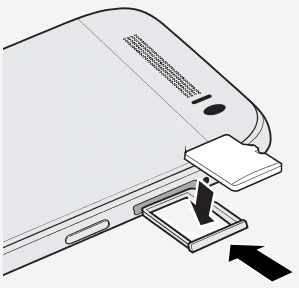
小贴士:如何快速备份和恢复Android手机上的联系人?如果你对此还不清楚,请扫描这篇文章。
如果你想将Android手机克隆到PC上怎么办?在这种情况下,请使用此 Android 备份管理器 - 三星备份和恢复。该软件至少支持8种文件类型和多种文件格式。这样,您就可以一次将所有 Android 数据克隆到计算机上。
步骤1.下载程序
您可以在下面免费下载该工具。然后双击其图标将其安装到您的电脑上。
步骤2.将手机连接到PC
打开软件,用各自的数据线将两部手机连接到电脑。然后程序将检测您的手机。
步骤 3. 备份和恢复
- 要备份旧手机数据,请点击“备份”选项并检查界面上的类别。

- 然后单击“备份”按钮开始将文件传输到电脑。

您可能会喜欢:本文列出了8款实用的手机克隆软件。如果你愿意的话,可以直接看一下。
现在是使用这些方法克隆 Android 手机的最佳时机。无论您选择什么,都可以按照相关步骤顺利完成克隆。但是这款 Android 克隆软件Samsung Data Transfer将在所有工具中最有效地克隆您的手机。那么,为什么不尝试一下呢?
相关文章
如何成功将照片从 SD 卡传输到计算机 - 5 个经过验证的技巧
如何轻松地从电脑上卸载Android手机上的应用程序? (最简单的方法)
如何在有或没有备份的情况下从 Android 手机上的 SD 卡恢复已删除的照片? (2022 年更新)
如何轻松地将消息从 Android 传输到 Mac?这里有 4 个有用的提示
正在寻找适用于 Android 的最佳联系人恢复软件?你不能错过这些细节
Android 到 Android 传输 - 如何将数据从 Android 传输到 Android?
版权所有 © samsung-messages-backup.com 保留所有权利。